endnote中文使用手册
EndNote-9-简明教程-中文版
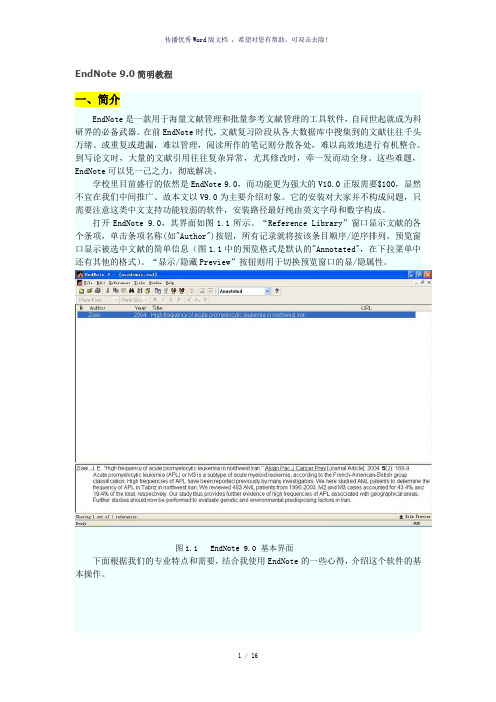
EndNote 9.0简明教程一、简介EndNote是一款用于海量文献管理和批量参考文献管理的工具软件,自问世起就成为科研界的必备武器。
在前EndNote时代,文献复习阶段从各大数据库中搜集到的文献往往千头万绪、或重复或遗漏,难以管理,阅读所作的笔记则分散各处,难以高效地进行有机整合。
到写论文时,大量的文献引用往往复杂异常,尤其修改时,牵一发而动全身。
这些难题,EndNote可以凭一己之力,彻底解决。
学校里目前盛行的依然是EndNote 9.0,而功能更为强大的V10.0正版需要$100,显然不宜在我们中间推广。
故本文以V9.0为主要介绍对象。
它的安装对大家并不构成问题,只需要注意这类中文支持功能较弱的软件,安装路径最好纯由英文字母和数字构成。
打开EndNote 9.0,其界面如图1.1所示。
“Reference Library”窗口显示文献的各个条项,单击条项名称(如"Author")按钮,所有记录就将按该条目顺序/逆序排列。
预览窗口显示被选中文献的简单信息(图1.1中的预览格式是默认的"Annotated",在下拉菜单中还有其他的格式)。
“显示/隐藏Preview”按钮则用于切换预览窗口的显/隐属性。
图1.1 EndNote 9.0 基本界面下面根据我们的专业特点和需要,结合我使用EndNote的一些心得,介绍这个软件的基本操作。
二、建立和编辑Enl文献图书馆EndNote数据库称为Reference Library,以*.enl格式存储,其中的数据存储于同名文件夹*.Data中。
本文所举例子中的Library包括单记录图书馆“acedemic.enl”和数据文件夹“acedemic.Data”。
(1)新建enlFile-->New,或者单击工具栏第一个按钮"New Library",都可以新建一个空白图书馆。
(2)打开既有enlFile-->Open-->Open Libray,或者单击工具栏第二个按钮"Open Library...",都可以打开一个既有的enl图书馆。
EndNote使用手册-简体
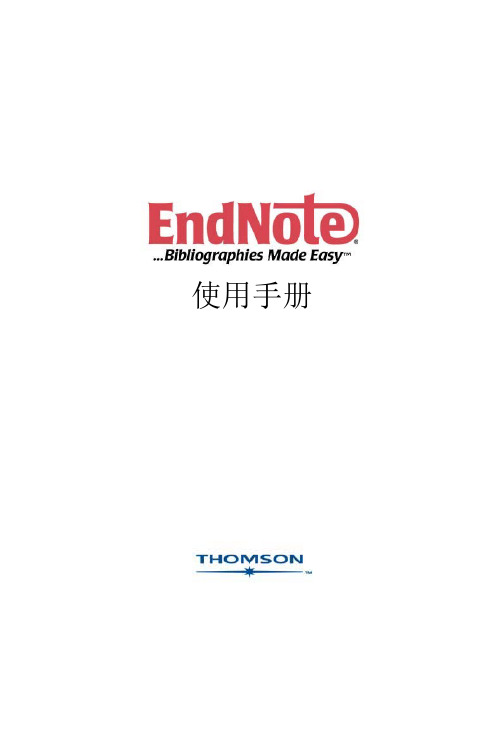
使用手册目录简介:欢迎使用EndNote (3)EndNote简介 (3)关于EndNote试用版和EndNote浏览器 (3)关于使用手册 (3)客户服务 (4)EndNote X新功能 (5)第一章:EndNote安装 (6)安装EndNote前 (6)安装EndNote (7)从旧版EndNote升级安装 (14)确认您的安装 (15)自动更新档案 (16)移除EndNote (16)第二章:EndNote简介 (17)开启EndNote (17)EndNote Library窗口 (18)预览参考文献 (19)参考文献排序 (20)选择和开启一笔参考文献 (20)关闭参考文献 (21)相关章节 (22)第三章:设定EndNote偏好设定 (23)开启Paleo Library (23)进入EndNote Preferences (23)设置Default Library (23)改变Library呈现字型 (24)相关章节 (25)第四章:输入参考文献 (26)开启Paleo Library (26)新增参考文献 (26)在参考文献中加入图片 (30)在参考文献中插入图表档案 (31)快速知道哪些参考文献包含图档 (32)相关章节 (33)第五章:搜寻资料库 (34)开启Paleo Library (34)选择连线资料库 (34)查询PubMed资料库 (36)储存参考文献 (37)相关章节 (38)第六章:汇入参考文献资料至EndNote (39)开启Paleo Library (39)查询资料库和储存参考文献 (39)选择正确的Import Filter和汇入资料至EndNote (41)输出格式一览和一致汇入选项 (43)从网页直接输出 (50)相关章节 (52)第七章:查询EndNote Library和直接从EndNote打印 (53)开启Paleo Library (53)查询参考文献 (53)预览和打印找到的参考文献 (55)相关章节 (57)第八章:在Microsoft Word中使用EndNote撰写文章 (58)开启Paleo Library (58)在Manuscript Template中创造新文件 (58)开启一个Microsoft Word文件 (61)引用EndNote中的参考文献 (62)选择书目格式 (64)编辑引用文献 (65)插入引用图表 (67)移除参数 (70)相关章节 (70)第九章:建立一个主题书目 (71)开启Paleo Library (71)选择包含的参考文献 (71)选择主题栏位和词汇 (71)改变书目输出格式 (73)相关章节 (76)简介:欢迎使用EndNoteEndNote简介u EndNote是一个在线查询工具EndNote提供一个简易的方式查询在线书目资料库,并且得到这些参考文献直接地进入EndNote中。
Endnote 中文使用说明
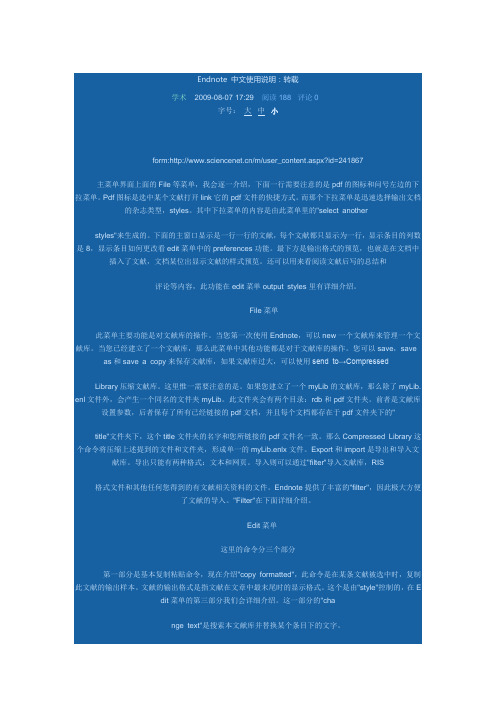
Endnote 中文使用说明:转载学术 2009-08-07 17:29 阅读188 评论0字号:大中小form:/m/user_content.aspx?id=241867主菜单界面上面的File等菜单,我会逐一介绍,下面一行需要注意的是pdf的图标和问号左边的下拉菜单。
Pdf图标是选中某个文献打开link它的pdf文件的快捷方式。
而那个下拉菜单是迅速选择输出文档的杂志类型,styles。
其中下拉菜单的内容是由此菜单里的"select anotherstyles"来生成的。
下面的主窗口显示是一行一行的文献,每个文献都只显示为一行,显示条目的列数是8,显示条目如何更改看edit菜单中的preferences功能。
最下方是输出格式的预览,也就是在文档中插入了文献,文档某位出显示文献的样式预览。
还可以用来看阅读文献后写的总结和评论等内容,此功能在edit菜单output styles里有详细介绍。
File菜单此菜单主要功能是对文献库的操作。
当您第一次使用Endnote,可以new一个文献库来管理一个文献库。
当您已经建立了一个文献库,那么此菜单中其他功能都是对于文献库的操作。
您可以save,save as和save a copy来保存文献库,如果文献库过大,可以使用send to→CompressedLibrary压缩文献库。
这里惟一需要注意的是。
如果您建立了一个myLib的文献库,那么除了myLib. enl文件外,会产生一个同名的文件夹myLib。
此文件夹会有两个目录:rdb和pdf文件夹。
前者是文献库设置参数,后者保存了所有已经链接的pdf文档,并且每个文档都存在于pdf文件夹下的"title"文件夹下,这个title文件夹的名字和您所链接的pdf文件名一致。
那么Compressed Library这个命令将压缩上述提到的文件和文件夹,形成单一的myLib.enlx文件。
endnote使用教程

endnote使用教程EndNote使用教程1. 下载和安装EndNote在EndNote官方网站上下载适用于您的操作系统的EndNote软件,并按照安装向导进行安装。
2. 创建一个新的文库打开EndNote软件后,点击“File”(文件)菜单,然后选择“New”(新建)创建一个新的文库。
选择一个合适的名称和保存位置,并点击“Save”(保存)。
3. 导入参考文献在EndNote中,您可以从多个来源导入参考文献。
以下是一些常见的导入方法:- 手动输入:在EndNote的主界面中,点击“References”(引用)菜单,然后选择“New Reference”(新建引用)。
依次填写文献的作者、标题、出版日期等信息。
- 导入文本文件:如果您有一个包含参考文献信息的文本文件(如PubMed中的MEDLINE格式),可以在EndNote的主界面中点击“File”(文件)菜单,然后选择“Import”(导入),并选择要导入的文本文件。
- 导入PDF文献:在EndNote的主界面中,点击“File”(文件)菜单,然后选择“Import”(导入),并选择要导入的PDF文献文件。
4. 整理和检查文献信息在导入参考文献后,您可以对其进行编辑和整理。
点击每个引用条目,然后在右侧窗格中编辑相关信息,如作者、标题、出版物等。
确保信息的准确性和完整性。
5. 创建引文和参考文献列表在Word文档中,您可以使用EndNote插件来插入引文和参考文献列表。
在需要插入引文的位置,点击Word的“插入引注”按钮(通常为一个带有插图的文献图标),然后选择需要引用的文献条目。
在文档末尾或特定位置,使用相同的方式插入参考文献列表。
6. 格式化引文和参考文献EndNote可以根据您选择的引用样式自动格式化引文和参考文献列表。
点击Word文档中的“选择引文样式”按钮(通常为一个带有A和Z字母的图标),然后选择您需要的引文样式。
7. 导出和备份文库为了防止文库数据丢失,定期备份EndNote文库很重要。
Endnote使用说明(可编辑)
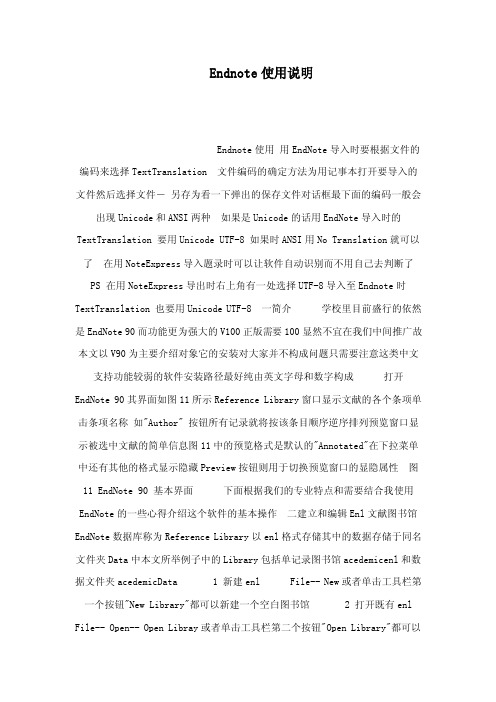
Endnote使用说明Endnote使用用EndNote导入时要根据文件的编码来选择TextTranslation 文件编码的确定方法为用记事本打开要导入的文件然后选择文件-另存为看一下弹出的保存文件对话框最下面的编码一般会出现Unicode和ANSI两种如果是Unicode的话用EndNote导入时的TextTranslation 要用Unicode UTF-8 如果时ANSI用No Translation就可以了在用NoteExpress导入题录时可以让软件自动识别而不用自己去判断了PS 在用NoteExpress导出时右上角有一处选择UTF-8导入至Endnote时TextTranslation 也要用Unicode UTF-8 一简介学校里目前盛行的依然是EndNote 90而功能更为强大的V100正版需要100显然不宜在我们中间推广故本文以V90为主要介绍对象它的安装对大家并不构成问题只需要注意这类中文支持功能较弱的软件安装路径最好纯由英文字母和数字构成打开EndNote 90其界面如图11所示Reference Library窗口显示文献的各个条项单击条项名称如"Author" 按钮所有记录就将按该条目顺序逆序排列预览窗口显示被选中文献的简单信息图11中的预览格式是默认的"Annotated"在下拉菜单中还有其他的格式显示隐藏Preview按钮则用于切换预览窗口的显隐属性图11 EndNote 90 基本界面下面根据我们的专业特点和需要结合我使用EndNote的一些心得介绍这个软件的基本操作二建立和编辑Enl文献图书馆EndNote数据库称为Reference Library以enl格式存储其中的数据存储于同名文件夹Data中本文所举例子中的Library包括单记录图书馆acedemicenl和数据文件夹acedemicData 1 新建enl File-- New或者单击工具栏第一个按钮"New Library"都可以新建一个空白图书馆 2 打开既有enl File-- Open-- Open Libray或者单击工具栏第二个按钮"Open Library"都可以打开一个既有的enl图书馆 3 新建记录Reference-- New Reference或者在"Reference Library"窗口中右键-- "New Reference"都可以手动添加新记录 4 编辑记录"Reference Library"窗口中双击选中的记录或者右键"Edit References"都可以进行编辑编辑记录界面如图21所示一般需要用到的条项包括AuthorYearTitleJournalVolumeIssuePagesKeywordsAbstract读书笔记记录在Note中如果有全文pdf可以将其链接添加到Link to PDF并将附件链接到Image 中如果文摘是从网上数据库下载的URL中可记录其出处其余条项相对用得不多图21 EndNote记录编辑窗口 1 Author每个作者列一行格式可以是Ziaei J EZiaei J EJ E Ziaei或者标准全名等原则是姓置首则后面必须跟逗号若按照西方姓名规范置尾则不必加逗号逗号后应有空格如果是中文名字一般不需要添逗号区分姓和名在EndNote中编辑状态下用红色显示的人名表示当前Library 中该名字是第一次出现若该人名先前记录中出现过则黑色表示 2 YearTitleJournalVolumeIssuePages这些条项照抄引用文献的显示即可3 Abstract同Author每个关键词列一行4 Link to PDFImage右键"Link to PDF""Image"即可添加添加"Image"后在Reference Library窗口中这条记录前方就会出现一个附件标志EndNote 100中可以直接将全文PDF拖放到这个栏位更为便捷而且链接永久有效不会因为相对路径的变化而失效而90在这一点上依然做得不好所以使用这个版本建立参考文献图书馆时必须做好合理的规划5 复制记录将一条记录复制到另一个文献图书馆中只需要在Reference Library窗口选中目标记录C或右键Copy再打开目标文献图书馆的enl文件V 或右键Paste即可将它复制进去剪切的方法与之相似XCut即可6 删除记录在Reference Library窗口选中要删除的记录右键"Delete References"即可选中时可以用鼠标拖选多条记录也可以按住Ctrl间隔点选直接选中后按Del键无效三批量导入文献手工编辑enl是很费时费力的EndNote最重要的功能之一就是把科研人员从繁重的文献手工编辑工作中解放出来很多在线数据库都提供了强大的Citation导出功能我们专业主要使用的是中国期刊网PubMedOvidElsevier等中英文文摘全文数据库下面以它们为例简要介绍文献批量导入的操作一基本步骤 1 查找所需文献这一步不需要多讲属于文献检索的基本范畴 2 选择所需文献在所要导出的文献条目前打勾选择所需文献如果检索已经比较精细的话可以不用打勾即默认全部导出 3 导出citation 1 PubMed直连httpcomnihgoventrezqueryfcgiDB pubmed结果预览窗口中Display下拉菜单选择MEDLINEShow下拉菜单选择一个合适的数值以确保能将所需文献全部导出但一次最多只能导出200条记录旁边的下拉菜单可以选择默认的"Send to"或者"Text"三步操作尽量快速地同时完成网页自动刷新后即可显示完整格式的citation 2 Ovid通过学校图书馆代理连接Online版在结果预览窗口下面的面板里点选"Full"和"Direct Export"按确定按钮这时EndNote会自动运行并跳出导入对话框Filters选择框中选择Medline Ovid 即可导入当前处于激活状态的那个Library中 3 Elsevier也要通过学校图书馆代理连接Science Direct基本导入方法和Ovid接近关键在于选择正确的导出格式MEDLINE或FULL 以及自动导入时选择正确的Filter编选Filter是门很有技巧的学问有时候需要自己编制这部分内容需要参考相关手册 4 中国期刊网EndNote的中文支持功能较弱没有提供任何一种中文数据库的Filter这就意味着除非能够自己编制Filter否则中文数据库将无法批量导入中国期刊网的Filter有一些民间版本但是随着知网改版类似于哈工大版那样权威的普及版Filter目前还没有出现 4 导入citation 1 PubMed网页显示出完整的Citation以后全部复制并粘贴到一个记事本文件中保存打开EndNote按工具栏第三栏中"Import"按钮即跳出导入对话框"Import data file"框中打开保存citation的记事本"Import Option"下拉菜单选择"PubMed NLM ""Duplicates"下拉菜单可以选择默认的"Import All"也可以选择"Discard Duplicates"剔除与Library中重复的记录图31 Import对话框界面 2 其他如果由于版本原因Ovid或Elsevier的citation无法直接自动导入EndNote那么与PubMed一样要先导出到一个文本文件中再从文本文件中通过Filter导入到EndNote 二简便步骤直接打开EndNoteTool-- Connect-- Connect在弹出的对话框中选择一个目标数据库随后就跳出三栏的Search窗口可以在这里进行关键字检索结果会自动汇入当前处于激活状态的Library中并且URL条项中显示每条文摘在数据库中的链接地址图32 EndNote检索窗口这一方法十分简便但是在EndNote90中似乎并不支持代理必须直接通过公众网和账户密码方式连接数据库而多数数据库的账户密码是要付费获得的所以一般来说只有PubMed这样的免费数据库比较适合这样操作四显示格式的初级修改在预览窗口中EndNote默认的Annotated格式是citationabstract模式除此以外还有AuthorDateNumbered和Show All这些格式中Annotated提供的信息全面而精简比较适合筛选和预览但是这一显示格式有些弊病比如citation的姓名输出格式和条。
金珊资讯EndNote 说明书

使用手冊目次使用手冊簡介2四、在參考文獻中加入圖片12第一單元:EndNote簡介3五、在參考文獻中插入圖表檔案13一、開啟EndNote 3六、尋找已經建立的Reference15二、EndNote Reference Library視窗4七、選擇輸入格式16三、預覽參考文獻4八、列印參考文獻16四、參考文獻排序5第四單元:在Microsoft Word中使用EndNote撰寫文章17五、選擇和開啟一篇參考文獻5一、開啟Paleo Library17六、關閉參考文獻6二、在Manuscript Template中創造一個新文件17第二單元:更改EndNote的喜好設定7三、引用EndNote中的參考文獻18一、開啟Paleo Library 7四、改變參考文獻書目形態20二、設置Default Library 7五、插入引用圖片22三、修改參考類型7六、插入EndNote中的引用表格22四、改變參考文獻欄位8第五單元:搜尋資料庫24第三單元:進入和管理參考文獻10一、選擇連線資料庫24一、開啟Paleo Library 10二、查詢PubMed25二、新增參考文獻10三、儲存參考文獻26三、開啟新Reference的步驟10附錄一28<使用手冊簡介>這本手冊將為您簡介如何使用EndNote來儲存參考資料和撰寫文章,讓您快速瀏覽、了解EndNote的重要功能與特色。
第一單元:EndNote簡介在這個單元,您將學習如何開啟EndNote、開啟Reference library以及選擇、開啟、關閉一筆Reference。
第二單元:更改EndNote的偏好設定在這個單元,您可以學習如何設定Default library、修改參考文獻的型態,和改變參考文獻在Reference library呈現的型態。
第三單元:進入和管理參考文獻在這個單元,您可以學習進入EndNote Reference Library使用參考文獻,在參考文獻中插入圖檔、搜尋參考文獻和列印參考文獻。
endnote中文使用手册
操作手册目次2 12 使用手册简介四、在参考文献中加入图片3 13 第一单元:EndNote简介五、在参考文献中插入图表档案3 15一、开启EndNote六、寻找已经建立的Reference4 16二、EndNote Reference Library窗七、选择输入格式口4 16三、预览参考文献八、打印参考文献5 17四、参考文献排序第四单元:在Microsoft Word中使用EndNote撰写文章5 17五、选择和开启一篇参考文献一、开启Paleo Library6 17六、关闭参考文献二、在Manuscript Template中创造一个新文件7 18 第二单元:更改EndNote的喜好设定三、引用EndNote中的参考文献7 20一、开启Paleo Library四、改变参考文献书目形态7 22二、设置Default Library五、插入引用图片7 22三、修改参考类型六、插入EndNote中的引用表格8 24四、改变参考文献字段第五单元:搜寻数据库1024 第三单元:进入和管理参考文献一、选择联机数据库1025 一、开启Paleo Library二、查询PubMed1026 二、新增参考文献三、储存参考文献1028 三、开启新Reference的步骤附录一<使用手册简介>本使用手册将为您简单介绍如何使用EndNote来储存参考资料和撰写文章。
这本使用手册可提供您快速浏览、了解EndNote的重要功能与特色。
第一单元:EndNote简介在这个单元,您将学习如何开启EndNote、开启Reference library以及选择、开启、关闭一笔Reference。
第二单元:更改EndNote的偏好设定在这个单元,您可以学习如何设定Default library、修改参考文献的型态,和改变参考文献在Reference library呈现的型态。
第三单元:进入和管理参考文献在这个单元,您可以学习如何进入EndNote Reference Library使用参考文献,在参考文献中插入图档、搜寻参考文献和打印参考文献。
Endnote X中文用户手册
Endnote X中文用户手册(试用版)罗昭锋smilesun@中国科学技术大大学二零零六年十月八日序两年来做了一些endnote软件的推广工作,觉得endnote确实是一款非常有用的软件,可以为科学工作者带来很多便利、节省时间、提高我们的工作效率。
几年前就曾接触过endnote,因为那时候很少有中文的说明,六百多页的英文说明书让人望而却步,没有搞明白,后来很长时间没有去碰这个软件。
从那时候起,就非常渴望有一本简要的中文操作指南,哪怕不全面只要能让人把重要的功能用起来就可以了。
04年秋答应校研究生会做一个文献管理软件的报告,不得不硬着头皮去钻研,算是基本上搞明白了怎么回事。
由于以上这种情况,一直很想写本稍详细点的手册,让初学者很快可以入门。
这次利用国庆假期来编写这个手册,算是了却一桩心愿。
关于本手册所谓的版权问题,我本人并不介意任何形式的转载,甚至鼓励大家转载,我希望有更多的人了解并使用这个软件。
我建议转载时留下论坛的地址或我的联系方式,因为这个使用版本可能还有一些缺陷,如果有问题读者可以通过论坛或email和我联系,以便改进。
另外,我建议每位科学工作者,不管你是教授还是研究生,或者是技术人员,至少熟练掌握一款文献管理软件最好能再熟悉一款文献分析的软件,如refviz等。
如果大家发现本手册有错误,或者你对本手册有任何建议,欢迎来信或在论坛发表您的意见,以便下一次修订时加以改进。
有关endnote使用过程中的问题,可以到论坛讨论咨询:/forum我的email:smilesun@编者:罗昭锋于中国科学技术大学2006-10-8目录第一章 endnote软件简介 (1)Endnote的基本功能 (1)Endnote X的新功能 (2)本手册内容导航 (3)第二章数据库的建立 (4)本章内容导航 (4)Endnote程序主界面简介 (4)数据库建立的第一种方式:手动输入建立数据库 (7)数据库建立的第二种方式:用软件直接联网下载 (9)第一步:设置常用数据库 (9)第二步:联机检索及检索策略 (9)数据库建立的第三种方式:网上数据库输出 (13)从web of science输出文献资料 (13)从scopus输出文献资料 (14)数据库建立的第四种方式:格式转换 (17)Pubmed数据库文献格式的转换方法 (17)中国学术期刊网文献转换方法 (21)附件的管理 (24)第三章菜单介绍及数据库管理 (26)本章内容导航 (26)程序界面及基本功能介绍 (26)菜单总览 (27)File菜单 (28)EDIT菜单 (28)Preference 偏好设定 (31)Reference 参考文献 (33)Tools 工具菜单 (35)右键菜单介绍 (36)第四章数据库的应用 (37)本章内容导航 (37)一、工具条介绍 (37)二、如何利用数据库来撰写论文 (39)三、output style的修改 (41)四、利用论文模板撰写论文 (43)五、Endnote统计分析功能 (47)六、笔记的管理 (49)第一章 endnote软件简介Endnote是汤姆森公司推出的最受欢迎的一款产品,是文献管理软件中的佼佼者。
Endnote使用说明
如何使用Endnote引用文献:
1、从某篇文章中引用一段文字,选中Endnote库中的条目→点击动作条中的“Insert citations”即可
插入文献条目到引用的某段文字,
也可以点击Word中的Endnote动作条上的“Insert citations”。
2、格式化文献,点中“format biliography",选择要目标格式对文献条目进行格式化。
Endnote介绍:
左边是不同主题进行分组管理,右上是文献条目,右下是文献条目的预览或检索等窗口。
如何在家使用学校的数据库:
进入学校图书馆页面,点击“校外访问”,输入学校邮箱ID(学号@)和密码,即可访问,CD "C:\Program Files\EndNote X4\Product-Support\CWYW"(这里的路径视个人安装的实际路径来定的,当然符号“”是没有的)EndNote X4的目录而定,
4、新建或打开已有的Endnote文献库,点击File→Import→file...→点击“choose”→选中下载的txt文件;
在import option里面选中“Endnote Import”→Text Translation里面选中“UTF(8)”→点击“Import”,
即可将所需要的文献条目导入到
Endnote库中
全文链接方法:
1、将检索到的文献,下载PDF全文到本地文件夹;
2、在Endnote文献库右键点击文献条目,在弹出菜单里选择“File Attachments”→“Attach File...”→浏览并选中
下载的PDF文件→点击
“打开”
全文PDF文件即可链接到文献条目。
Endnote_X4使用教程中文版-
到此,已经建立起一个Endnote文献数据库, 其有文献信息、PDF……
科研信息管理工具 Endnote X4
3、撰写文章时插入参考文献
选择参考文献 在文中插入 选择参考文献格式style
科研信息管理工具 Endnote X4
工具条的介绍
把在Endnote中选择好的文献插入 word文档中
无论是通过搜索还是自行挑选的方式,找到你想要插 入到论文中的文献,并选中这些文献。(Endnote支持按 住ctrl选择多个、按住shift选择一排这样的操作)然后在 word的Endnote菜单条里选择Insert Selected Citations, 就会插入像{Billoski, 1992 #6;Forbes, 1860 #8;Joblonski,1986 #10}这样的字符。这些是Endnote用来 识别它的参考文献格式的字符串。通过Format
撰写论文时,可以很快地找到相关的图片、表格
,将其按照期刊要求的格式插入论文相应的位置
在转投其他期刊时,可以很快将论文格式转换成
转投期刊的格式
特点
通过将不同来源的数据整合到一起,自动剔除 重复的信息,从而避免重复阅读来自不同数据 库的相同信息 可以非常方便地进行数据库检索,进行一定的 统计分析等。 另一个重要的功能是,在撰写论文、报告或书 籍时,endnote 可以非常方便地管理参考文献 格式。 还可以非常方便地做笔记,以及进行某一笔文 献相关资料的管理,如全文、网页、图片和表 格等。
Endnote程序里呢。可以直接使用endnote工具条的Find Citations命 令达到我们的目的(注意:此时Endnote也要启动)。把光标定位在你 想插入文献的地方,选择 Find Citations,会出现一个简单的搜索窗
- 1、下载文档前请自行甄别文档内容的完整性,平台不提供额外的编辑、内容补充、找答案等附加服务。
- 2、"仅部分预览"的文档,不可在线预览部分如存在完整性等问题,可反馈申请退款(可完整预览的文档不适用该条件!)。
- 3、如文档侵犯您的权益,请联系客服反馈,我们会尽快为您处理(人工客服工作时间:9:00-18:30)。
文献管理和论文写作的利器!虽然讲的是7.0的使用,对8.0的变化也不大EndNote 7.0简介Endnote 由Thomson Corporation下属的Thomson ResearchSoft 开发。
Thomson ResearchSoft是以学术信息市场化和开发学术软件为宗旨的子公司。
Thomson Corporation总部位于美国康涅狄格州的Stamford。
Endnote7.0的功能一、在线搜索文献:直接从网络搜索相关文献并导入到Endnote7.0的文献库内二、建立文献库和图片库:收藏,管理和搜索个人文献和图片、表格三、定制文稿:直接在Word中格式化引文和图形,利用文稿模板直接书写合乎杂志社要求的文章功能一在线搜索文献Endnote利用Z39.50信息获取协议可以方便进入全世界绝大多数的文献数据库,并将连接和搜索这些数据库的信息用“Connection Files”的形式储存起来直接提供给使用者。
Connection Files的设置可以自己创建或修改搜索过程:1.进入Endnote7.0,从“Tools”菜单下点击“Connect”2.出现“Choose A Connection File”对话框,选定数据库,点击“Connect”3.按照布尔逻辑设定搜索词,点击“Search”4.出现搜索结果,存入指定的文献库提示:1.通过点击“Find” 进行查找设置可以提高对某一类型数据库的查找效率2.很多数据库需要输入帐号和密码3.“ Save Search”可以保存搜索设置;“Load Search”可以导入已保存的搜索设置;“Add Field” 和“Delete Field”分别添加和删除设置栏功能二管理库内文献一、导出文献EndNote库内的文献可以以4种格式导出:Rich Text Format (RTF), HTML, XML, 和plain text documents (TXT)。
从而创建独立的文献集或者创建可以导入到其他数据库的参考文献。
导出的文献样式由当前样式决定,当前样式可以从“Edit”菜单下的“Output Styles”或者工具栏上的样式下拉框选定。
导出步骤:1.选定要导出的文献库2.按照自己的要求排列文献的顺序3.选择合适的文献样式4.从“File”菜单下点选“Export”.6.出现导出对话框,选择要保存的文件格式.rtf; .html; .XML; .txt 和文件名7.保存注意: 如果文献库内有图像的话,图像将不会随之导出。
只能另外粘贴。
二、导入文献EndNote可以将不同来源的文献导入到已存在的库内或新建的库中:A.Online searching:即通过EndNote直接进入网上数据库查找和获得文献B.Direct Export:很多网络数据库如MEDLINE、Pubmed、CSA等都支持将自己选择的文献以EndNote 可识别的格式下载C.CD-ROM:将CD内的文献转换为文本格式以后通过滤镜导入滤镜:滤镜用于导入网络数据库、CD-ROM和任何含有能够说明文件内信息的标签的文本文档。
实际上“Connection files”里也含有滤镜。
滤镜的功能是在导入时使EndNote能够解读常规的数据资料,相当于一个解读器。
它将文献资料内的信息投射到EndNote 相应的信息域。
由于每个特定的数据库都是由供应商以各自的数据组织方式提供的,因此即使供应商相同,每个数据库都需要一个特定的滤镜,不能混用。
EndNote 自带的滤镜已经经过设定,可以导入相应数据库的资料。
使用者也可以编辑滤镜或新建以适应新的数据库或者自用。
文本文献的导入过程:1. 创建EndNote可以导入的文本文件:文件必须是“标注格式(Tagged Format)”的.txt文档,即不同的信息必须以特定的标注(如Tab键、//等记号)分隔归类,每一个标注及其后面的信息都另起一行。
自己创建相当麻烦。
多数数据库支持将其数据资料转换为Tagged格式。
如何转换见滤镜选择对话框下面的“Comments”内容或者“帮助”里的“Import Format”。
如Pubmed的文献转换为:PMID- 15492285OWN - NLMSTAT- In-ProcessDA - 20041019IS - 0008-5472VI - 64IP - 20DP - 2004 Oct 15TI - CC chemokine ligand 25 enhances resistance to apoptosis in CD4+ T cells from patients with T-cell lineage acute and chronic lymphocytic leukemiaby means of livin activation.PG - 7579-87AB - We investigated CD4 and CD8 double-positive thymocytes, CD4(+) T cells from typical patients with T-cell lineage acute lymphocytic leukemia(T-ALL) and T cell lineage chronic lymphocytic leukemia (T-CLL), and MOLT4 T cells in terms of CC chemokine ligand 25 (CCL25) functions of inductionof resistance to tumor necrosis factor alpha (TNF-alpha)-mediated apoptosis.AD - Department of Immunology, and Laboratory of Allergy and Clinical Immunology, Institute of Allergy and Immune-related Diseases and Centerfor Medical Research, Wuhan University School of Medicine, Wuhan, Republic of China.FAU - Qiuping, ZhangAU - Qiuping ZFAU - Jei, XiongAU - Jei XFAU - Youxin, JinAU - Youxin JLA - engPT - Journal ArticlePL - United StatesTA - Cancer ResJID - 2984705RSB - IMEDAT- 2004/10/20 09:00MHDA- 2004/10/20 09:00AID - 64/20/7579 [pii]AID - 10.1158/0008-5472.CAN-04-0641 [doi]PST - ppublishSO - Cancer Res 2004 Oct 15;64(20):7579-87.2. 点选“File”菜单里的“Import”,出现Import对话框1) 点击“Choose File”选择要导入的文献数据2) 选择“Import Options”下拉菜单里各项:EndNote Library: 将EndNote的一个文献库导入到另一个文献库。
映像不会随之转移,导入完成过后需要将该映像文件拷贝到新文献库内。
EndNote Import: 将从网络数据库下载或从EndNote导出并转换成EndNote格式的文本导入到新的EndNote文献库。
Refer/BibIX: 将从Refer 或BibIX程序导出的文本导入到EndNoteProCite: 将从ProCite 导出的文本导入到EndNoteTab Delimited: 用于导入信息域已经被跳格键(Tab)分隔的文本Reference Manager (RIS): 可导入从Reference Manager, Reference Update, Reference Web Poster 和其他任何RIS 格式资源导出的文档。
用EndNote 也可以打开Reference Manager 的文献库。
ISI-CE: 导入来自于ISI数据资源的文本文档Multi-filter (Special): 用于导入含有不同来源文献的文档EndNote generated XML: 用于从EndNote导出的XML 格式的文件Other Filters: 进入“Choose A Filter”对话框看到EndNote自带的大量滤镜,对应于不同的网络数据库。
记住每个数据库都需要一个特定的滤镜,即使供应商相同也不可混用。
Use Connection File:可以将一个connection file作为滤镜。
当用EndNote的Connect命令搜索某一数据库时会生成Connect.log文件,将此文件导入成文献库数据。
该Connect.log应该包含all references from your previous session。
3) 选择“Duplicates”下拉菜单:Import All:导入所有文献,包括与目的库内有重复的文献Discard Duplicates: 导入文献时剔除与目的库内有重复的文献Import into Duplicates Library: 导入文献到目的库,但将所有重复文献放入一个名为“”的库中,“File”是目的库的库名。
使用者可以在稍后浏览这些文献或者合并两个库。
4) 选择“Text Translation”菜单:通常选择“No Translation”,只有机读目录(美国国会图书馆发行的磁带版图书目录,即MARC格式)的文档选择“ANSEL”5) 点击“Import”导入文献。
只有最新导入的文献会显示在当前库内,要查看新旧所有文献,单击滑鼠右键的后点击“Show All References”。
三、编辑库内文献大多数EndNote的文献管理指令只针对当前显示在库内的文献,对隐藏的文献无效。
首先选取库内感兴趣的文献,EndNote支持使用Ctrl和Shift键选取多个文献。
接下来的操作与Word相似。
1 显示和隐藏文献:在“References”菜单或滑鼠右键菜单内点击“Show Selected References”、“Hide selected References”或“Show All References”,可以仅显示所选文献或隐藏所选文献,或者显示所有文献。
2 在库内查找文献:在“References”菜单或滑鼠右键菜单内点击“Search References”,出现检索栏,选择检索项,输入检索词,点击“Search”获得结果。
